Jak vytvořit hesla pro konkrétní aplikaci pro vaše Apple ID
Různé / / February 11, 2022

Před časem se Apple rozhodl zvýšit jeho bezpečnost opatření, která uživatelům poskytují bezpečnější prostředí, zejména pokud je vaše zařízení Apple odcizeno a/nebo někdo chce použít vaše Apple ID. Za tímto účelem vytvořili proces dvoufázového ověření, který vyžaduje další kontrolu pokaždé, když vy nebo někdo potřebuje přístup k vašemu účtu Apple ID – i když zná vaše heslo.
V podstatě pokaždé, když…
- Chcete-li spravovat svůj účet, přihlaste se ke svému Apple ID
- Přihlaste se poprvé ke svému účtu iCloud na zařízení Apple
- Kupte si něco z iTunes, iBooks nebo App Store z nového zařízení
- Získejte podporu od společnosti Apple na téma související s Apple ID
… Apple vyžaduje, abyste před pokračováním znovu zkontrolovali svou identitu.
Poznámka: Pokud pro svůj účet Apple ID nemáte povoleno dvoufázové ověření, postupujte podle jednoduchých pokynů uvedeno v tomto vstupu nastavit.
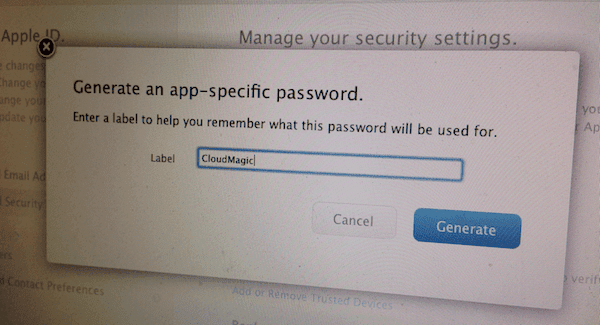
Hesla pro konkrétní aplikace pro účty dvoufázového ověření
Většina z nás by si myslela, že je to dostatečné zabezpečení, ale Apple se rozhodl, že tomu tak není, a implementoval další bezpečnostní funkci, která je sice vítána, ale pro nás uživatele přidává další vrstvu složitosti.
Ve skutečnosti, pokud o tom nevíte, možná vás budou zajímat zprávy, jako je ta na obrázku níže, které se zobrazují na vašem Macu, iPadu nebo iPhonu.
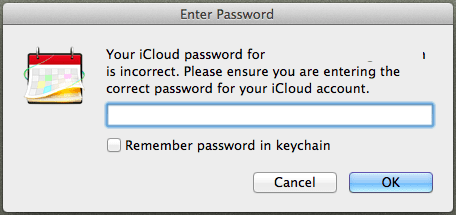
Tato bezpečnostní funkce, kterou Apple zavádí, se nazývá hesla pro konkrétní aplikace pro účty dvoufázového ověření.
Podívejme se, co to všechno znamená a co je nejdůležitější, jak to nastavit.
Pochopení hesel pro konkrétní aplikace
Heslo pro konkrétní aplikaci je v zásadě způsob, jak zajistit, aby každá aplikace třetí strany, která má přístup k vašim datům na iCloudu, používala jiné heslo, než jaké používáte pro svůj účet na iCloudu.
Pokud jste tedy přihlášeni do aplikace třetí strany pomocí svého hlavního hesla Apple ID/iCloud, tato funkce vás „přinutí“ použít pro ni jiné heslo. Heslo pro konkrétní aplikaci.
Generování a správa hesel pro konkrétní aplikace
Krok 1: Nejprve zamiřte do Můj web Apple ID, klikněte na Spravujte své Apple ID a přihlaste se pomocí svého hlavního ID a Heslo pro váš účet Apple.
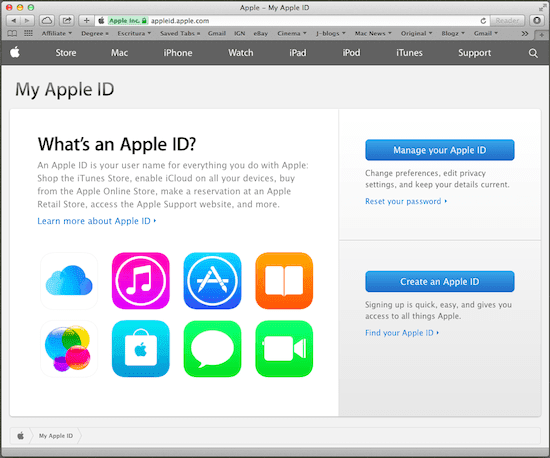
Krok 2: Budete požádáni o ověření vaší totožnosti. Pokud máte jiné zařízení Apple, stačí si vybrat, aby vám byl zaslán ověřovací kód. V opačném případě budete muset použít obnovovací klíč, který jste dostali, když jste pro svůj účet poprvé povolili dvoufázové ověření.
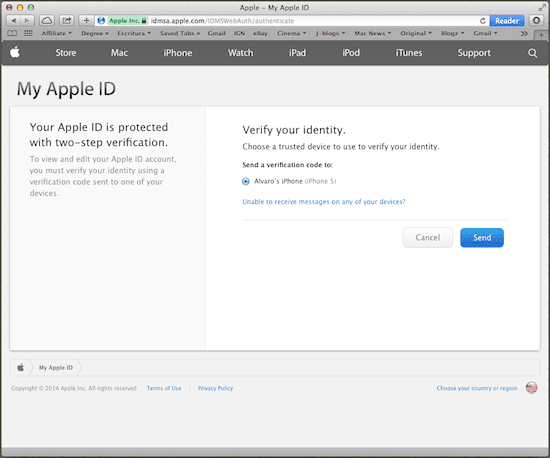
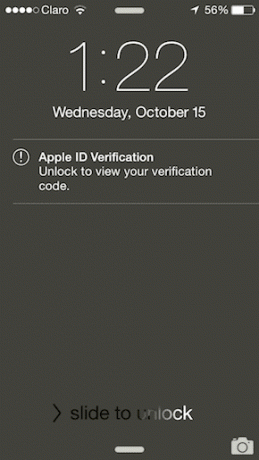

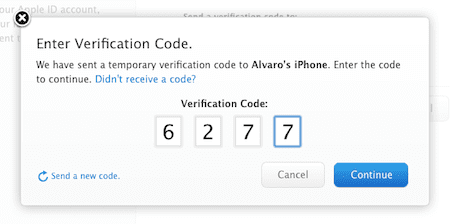
Krok 3: Jakmile přistoupíte ke svému účtu, klikněte na levém panelu okna na Heslo a zabezpečení volba. Tam ve spodní části okna klikněte na Vygenerujte heslo pro konkrétní aplikaci.
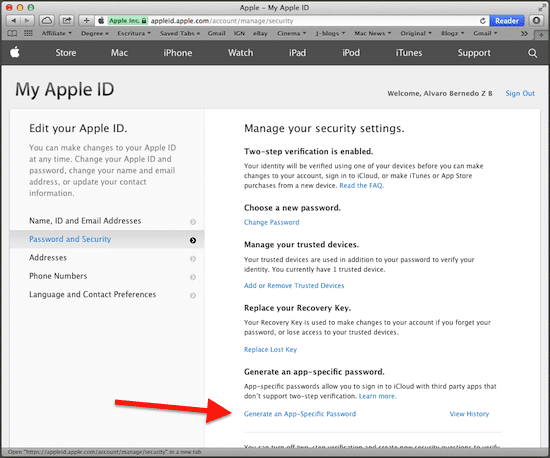
Krok 4: Poté budete požádáni o označení nového hesla pro konkrétní aplikaci, které se chystáte vytvořit. Jakmile jej označíte, zobrazí se nové heslo pro konkrétní aplikaci a budete jej moci použít v aplikaci, která si jej vyžádala.
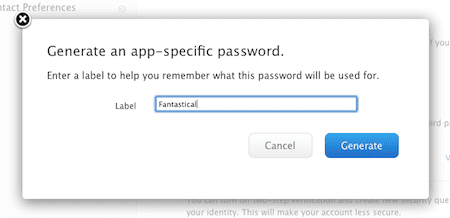
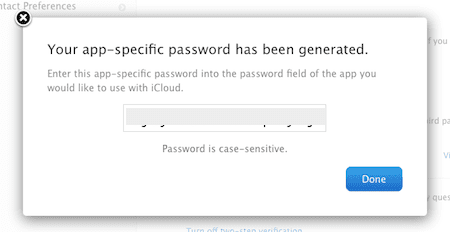
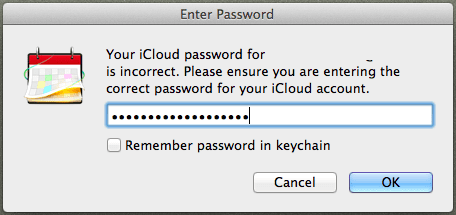
Krok 5: Pokud byste z jakéhokoli důvodu chtěli zkontrolovat svou historii hesel nebo zrušit jedno nebo všechna hesla pro konkrétní aplikaci, můžete tak učinit kliknutím na Zobrazit historii možnost vpravo dole Heslo a zabezpečení strana.
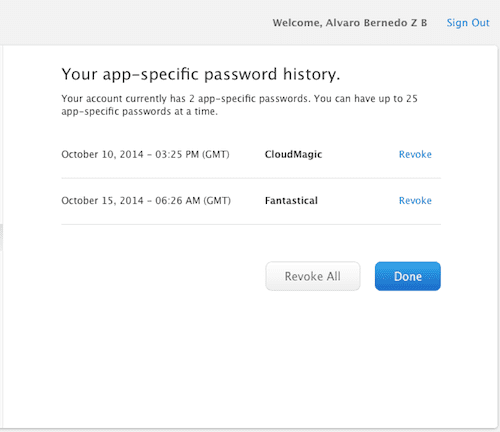
Tady máš. Až budete příště vyžadovat aplikaci hesla pro konkrétní aplikaci na některém ze svých zařízení Apple, budete vědět, co máte dělat.
Poslední aktualizace 3. února 2022
Výše uvedený článek může obsahovat přidružené odkazy, které pomáhají podporovat Guiding Tech. Nemá to však vliv na naši redakční integritu. Obsah zůstává nezaujatý a autentický.



